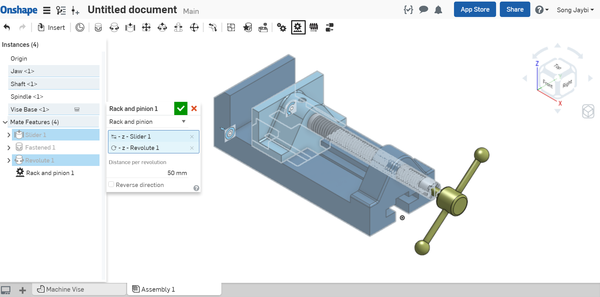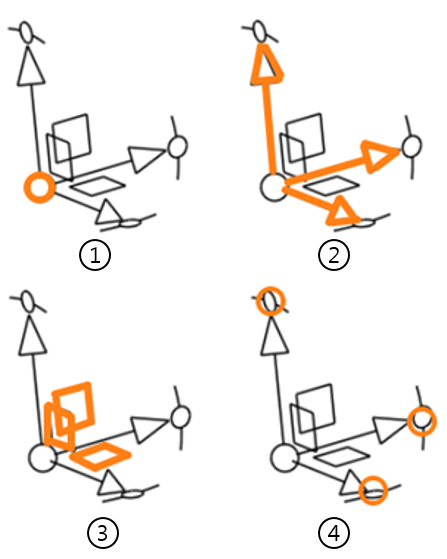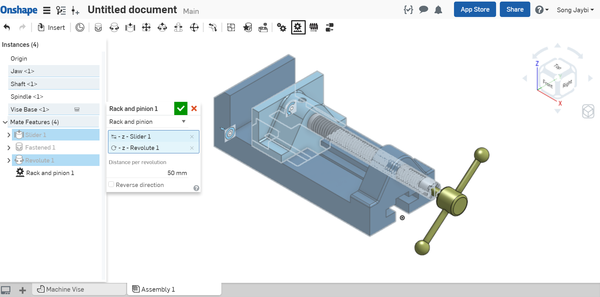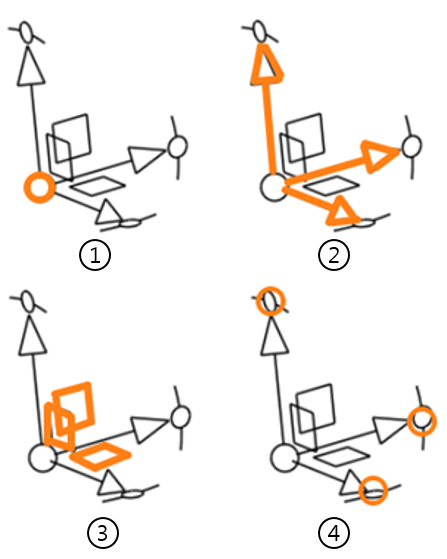어셈블리
■ Jaybi Song | 온쉐이프 국내 컨설팅 및 기술지원을 하고 있는 클라우드이엔지의 엔지니어이다. 고객 맞춤형 API 개발, 3D 설계, 해석, 온쉐이프 기술지원 및 온/오프라인 강의를 진행하고 있다.
어셈블리(Assembly)
온쉐이프(Onshape)의 어셈블리는 제작한 부품의 움직임을 정의하는 공간이다. 문서 내부에 하나 이상의 어셈블리 탭을 만들 수 있고, 어셈블리 내부에는 서브 어셈블리를 가져와 계층 구조를 정의할 수도 있다.
어셈블리 툴바(Assembly toolbar)
부품을 삽입하거나 메이트 커넥터 생성, 메이트 도구를 사용할 수 있다.
어셈블리 도구
그림과 같은 어셈블리 모델을 예로 어셈블리 작업을 도와줄 도구를 소개한다.
부품의 조립 또는 모델의 움직임을 확인하기 위해 특정 부품을 숨기거나 독립적으로 표시할 수 있다.
▲ 선택 파트(왼쪽), 선택 파트 숨기기(오른쪽)
▲ 선택 파트 제외 모든 파트 숨기기(왼쪽), 독립(오른쪽)
머니퓰레이터(Manipulator)
어셈블리에 삽입한 부품을 이동하는 방법은 2가지가 있다.
■ 클릭한 상태로 드래그
■ 클릭하여 활성화된 머니퓰레이터 조종
머니퓰레이터 조종
■ 원점 조종(①) : 머니퓰레이터의 원점을 움직여 특정 파트의 면, 선, 점 또는 메이트 커넥터를 참조하여 좌표계 방향을 변환할 수 있다. 마우스 우클릭 후 원점으로 이동(Move to origin)을 선택하면 머니퓰레이터와 부품을 어셈블리 원점으로 이동시킬 수 있다.
■ 축 방향 조종(②) : 선택한 부품을 축 방향으로 선형 이동시킬 수 있다. 마우스 우클릭 후 x, y, z축에 대한 정렬(Align with x, y, z) 또는 x, y, z축에 대한 비정렬(Anti-Align with x, y, z)을 선택해 특정 축 방향에 대하여 선택한 부품(들)을 정렬하거나 비정렬할 수 있다.
■ 면 조종(③) : 선택한 부품을 머니퓰레이터의 참조면 위에서 자유롭게 움직일 수 있다.
■ 회전 조종(④) : 선택한 부품을 x, y, z축에 대하여 회전시킬 수 있다. 마우스 우클릭 후 90도 회전(Rotate 90 deg) 또는 180도 회전(Rotate 180 deg)을 선택하면 특정 축에 대하여 90도 또는 180도로 회전시킬 수 있다.
기사 상세 내용은 PDF로 제공됩니다.